Winmail 企业微信绑定
功能简介
申明:本功能利用腾讯公司提供的微信平台开发接口,腾讯公司有权随时修改接口,可能会导致部分或者全部相关功能无法使用,所以我们不能保证本功能一直可以正常使用。
支持与企业微信(认证或者未认证)绑定,在企业微信里自建邮件微应用,可以实现新邮件微信通知和企业微信 APP 通知;微应用里可以也定制邮件相关菜单项,微信邮件微应用中免登录直接收发邮件。Winmail 7.0 以上可使用企业微信 APP 扫描登录电脑端 Webmail。
按照目前企业微信开发接口的要求,Winmail 的 Webmail 可以使用 http 80 端口(或者 https 协议的 443 端口),也可以使用其他端口,使用 https 需要使用正式的网站证书,可以参考 Winmail 安装正式 SSL 服务器证书,不支持使用 IP 的访问地址。 [ 本文假设 Webmail 访问地址为: http://mail.abc.com (具体设置时请使用自己的域名代替)或者带端口的 http://mail.abc.com:6080]
以下操作要使用企业微信 APP
 ,不能使用个人 微信 APP
,不能使用个人 微信 APP
本功能可以和短信提醒功能、阿里钉钉绑定功能同时使用。Winmail 必须升级到 Winmail 7.0 以上版本。Winmail Pro 4.7 以上版本支持本功能
(2025,3,18 更新)
1. 企业微信申请
1. 需要一个企业微信账号,已有企业微信可以直接使用,没有的话,请到 企业微信平台 申请, 主体类型有企业、政府、组织,需要提供组织信息,未办理组织机构代码证的可以注册企业,需要绑定一个个人微信号做为管理员。
2. 下面绑定的可信域名需要做过域名工信部备案。
2. 设置步骤
1. 登录 企业微信平台 进入"应用管理",点击"自建"-"+创建应用":
添加Logo: 一般使用一个正方的图片就可以了,以后还可以变更
应用名称: 例如:公司邮件系统
应用可见范围: 自己设置,一般是整个组织,测试时可以先给自己所在的组
点击"创建应用"提交保存。
2. 再进入这个"公司邮件系统"应用进行下一步设置,记录下来 "AgentId" 和 "Secret",Secret 需要使用企业微信 App 才能看到,后面在 Winmail 里需要使用。
点击 "开发者接口"-"网页授权及JS-SDK"
设置"可作为应用OAuth2.0网页授权功能的回调域名"-可信域名,设置成:mail.abc.com;带端口的设置成:mail.abc.com:6080
[设置可信域名可能需要企业认证,请按照微信平台要求付费处理]
不需要设置"可调用JS-SDK、跳转小程序的可信域名",不需要"申请校验域名"
配置可信域名需要完成域名归属认证:下载的那个 txt 文件放到 ~/server/webmail/www 目录下。
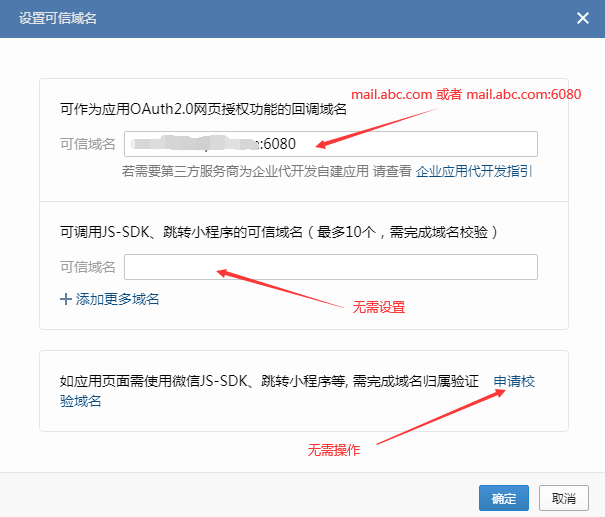
点击 "接收消息"-"设置API接收":
URL:先不用设置
Token: "随机获取",记录下来。
EncodingAESKey:"随机获取",记录下来。
本次操作是为了记录 Token, EncodingAESKey 数据,不用保存。
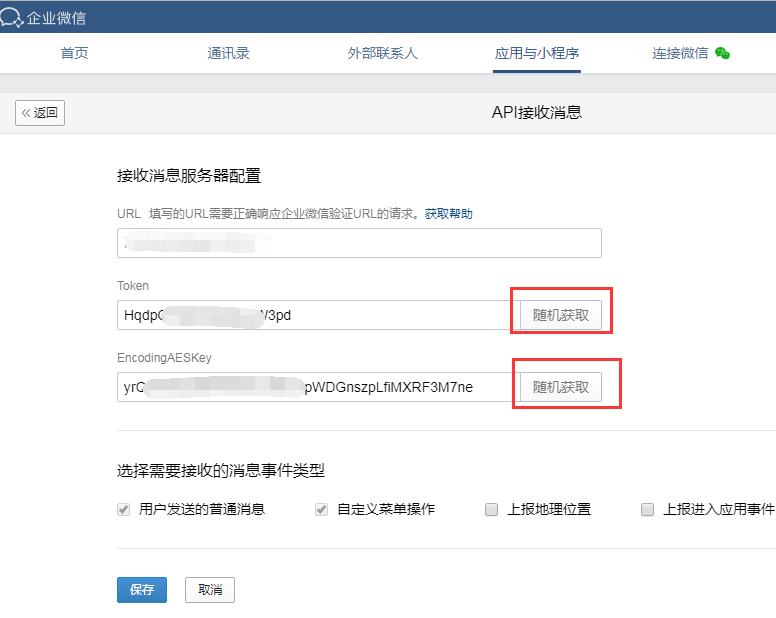
点击 "开发者接口"-"企业微信授权登录"-"设置":

"Web网页"-"设置授权回调域"
设置成:mail.abc.com;带端口的设置成:mail.abc.com:6080
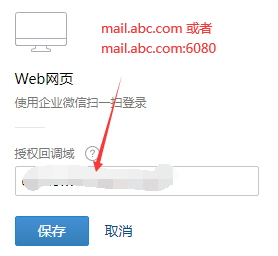
3. 进入"我的企业"-"企业信息",记录下来 "企业ID"(CorpID)。
4. 登录 Winmail 管理端工具,进入"系统设置"-"新邮件提醒",在"短消息设置"里,
选择"启用新邮件通知"-"微信"-"企业微信"-"设置",输入正确的:
CorpID: 上面的"CorpID"
CorpSecret: 上面的"Secret"
Token/回调 token: 上面的"Token"
EncodingAESKey/回调 AESKey: 上面的"EncodingAESKey"
Webmail URL: http://mail.abc.com 或者 http://mail.abc.com:6080(具体设置时请使用自己的域名代替)
应用ID/企业应用 ID: 上面的"AgentId"
"确定"-"应用" 保存设置(一定要保存,保存后可以点击其他功能:例如"防病毒设置",再回到"新邮件提醒"检查一下设置)
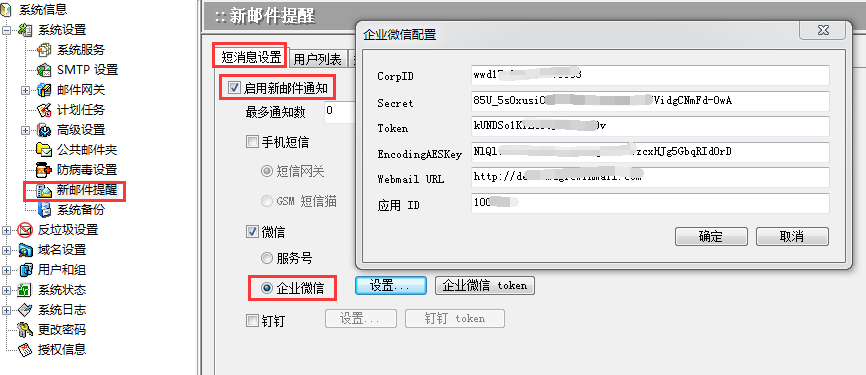
5. 再登录 企业微信平台,进入"应用管理",点击上面的"公司邮件系统"应用,
点击"接收消息-设置API接收":
URL:http://mail.abc.com/qywx.php?mod=verify 或者 http://mail.abc.com:6080/qywx.php?mod=verify (具体设置时请使用自己的域名代替)
Token: 上面的"Token"。
EncodingAESKey:上面的"EncodingAESKey"。
保存,提示错误(echostr校验失败,请您检查是否正确解密并输出明文echostr)的话,把上面的操作再核对检查一下,
还有可以使用浏览器访问一下 http://mail.abc.com/qywx.php?mod=verify (具体设置时请使用自己的域名代替),设置没有问题页面上应该显示:
ERR: echostr invalid
如果提示其他错误同时 Webmail 使用IIS的,可能是 PHP 模块不全,建议改成 Winmail 自带的 Apache。
如果服务器系统是 Windows 2003,由于系统浏览器版本原因,无法使用通知功能,建议升级到 Win7, Win2008 R2 以上版本。

6. "开发者接口"-"企业可信IP":
配置: 企业可信IP为本企业服务器的IP地址,仅所配IP可通过接口获取企业数据,支持多 IP,输入邮件服务器出口外网 IP
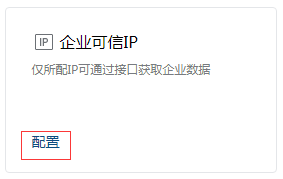
3. 邮箱用户绑定企业微信
登录 Webmail,进入"新邮件提醒",使用个人的企业微信APP扫描页面上的二维码(注意:这个二维码是 Winmail 生成的,一次性有效,只用于绑定这个邮箱账号)。
如果企业微信APP里提示: ... 获取成员信息失败!(非企业成员)请联系管理员加入企业微信账号 ..., 代表这个微信账号没有加入企业微信里, 管理员必须将用户加到企业微信的通讯录(身份验证字段:手机)里,用户正常加入后,要重新扫描上面的二维码绑定邮箱。还有一种情况是服务器不能连接企业微信的主机导致的,可以参考本文最后 "其他" 部分的 第3条 测试。
如果企业微信APP里提示: redirect_uri 参数错误; 代表上面可信域名设置不对,要正确设置,例如。"mail.abc.com" 或者 "mail.abc.com:6080"(具体设置时请使用自己的域名代替,Webmail 访问有端口的,一定要加到 :端口)
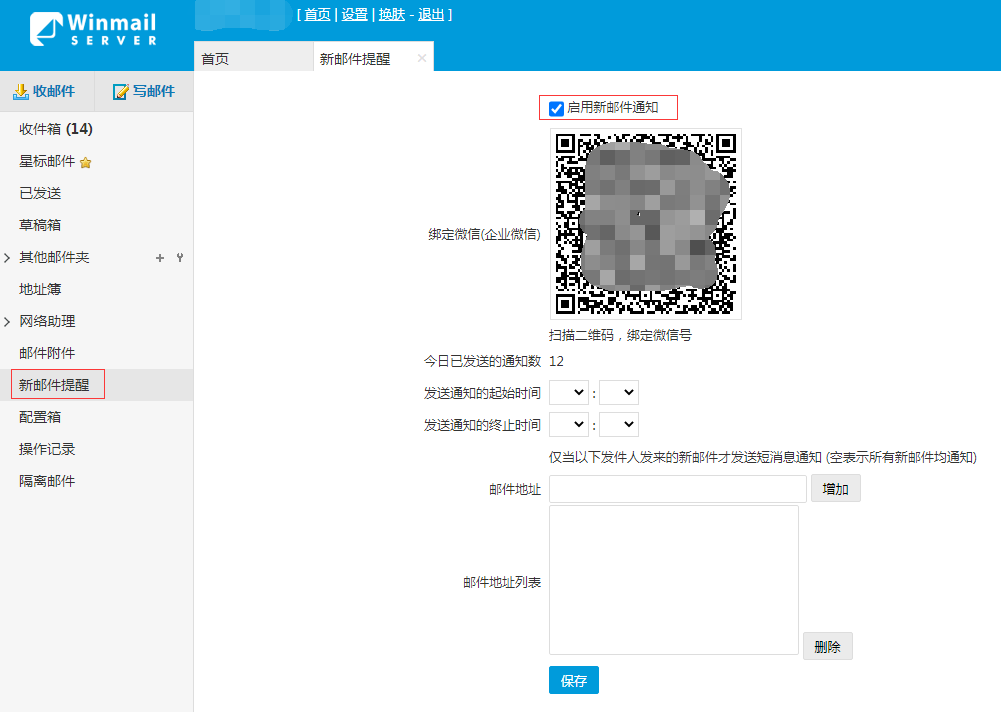
如果登录 Webmail 看不到"新邮件提醒",请检查管理端以下设置:
1. 在"用户和组"里检查这个用户的"权限设置"属性,确定"禁用新邮件通知"没有选中,可以选择多个用户批量修改这个权限。
2. 进入"系统设置"-"新邮件提醒"-"短信息设置",确定"□启用新邮件通知"、"□微信-服务号"已经选中,"用户列表"里该用户有使用权限 。
3. 进入"系统设置"-"高级设置"-"Webmail 设置"-"登录后设置",确定"□允许用户启用新邮件通知"已经选中。
4. 修改上面的设置后,Webmail 需要重新登录。
成功的话企业微信APP会收到一个绑定通知。 等一段时间后 Webmail 里会显示绑定的微信用户头像和昵称,可以发一封邮件到此邮箱,测试是否收到企业微信 APP 通知,收到的消息是否可以打开这封邮件。
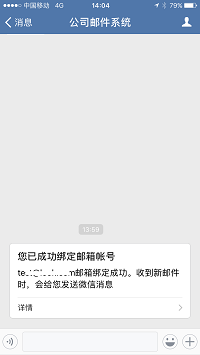
4. 工作台应用设置
登录 企业微信平台:
进入"应用管理",点击上面的"公司邮件系统"应用,"应用主页"-"设置": http://mail.abc.com/qywx.php?mod=msglist
5. 自定义通知消息底部菜单
登录 企业微信平台:
进入"应用管理",点击上面的"公司邮件系统"应用,设置"自定义菜单"-"设置",可以增加以下菜单项("菜单内容" 选择 "跳转到网页"):
收件箱 http://mail.abc.com/qywx.php?mod=msglist(具体设置时请使用自己的域名代替,下同)
写邮件 http://mail.abc.com/qywx.php?mod=compose
邮件夹 http://mail.abc.com/qywx.php?mod=folder
登录页 http://mail.abc.com/qywx.php?mod=login
其他
1. 可以登录 Winmail 管理端,进入"系统状态"-"短消息队列",可以看到待发的提醒。进入"系统日志"-"MSMS",可以看到 Winmail 发出的微信消息记录和出错信息。
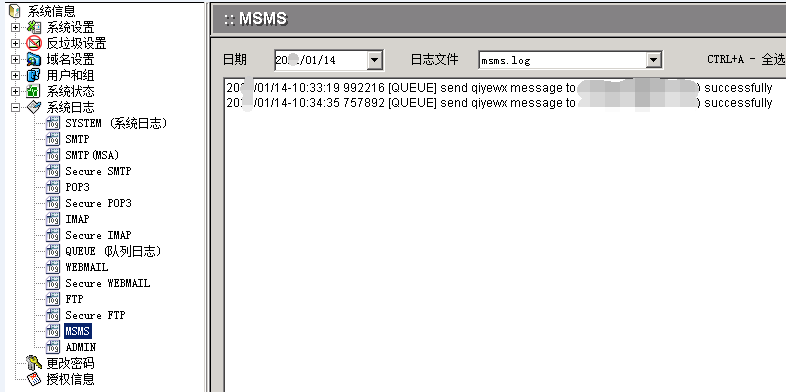
2. 不要在两台 Winmail 里使用同一个企业微信下的同一邮件应用; 更换服务器,Token 和 EncodingAESKey 最好要到 企业微信平台 重新设置一下。
3. 如果 Winmail MSMS 日志里出现 open weixin failed.get http request failed 错误提示,可能是服务器网络问题无法访问企业微信的服务器, 可以在服务器上用浏览器测试一下 https://qyapi.weixin.qq.com/cgi-bin/message/send?access_token=ACCESS_TOKEN, 正常的话页面会显示"errcode 40014 errmsg "invalid access_token"",如果不能访问,请检查网络、防火墙等设置。 如果服务器系统是 Windows 2003,由于系统浏览器版本原因,无法使用通知功能,建议升级到 Win7, Win2008 R2 以上版本。 如果是 Linux 主机,可以使用 curl https://qyapi.weixin.qq.com/cgi-bin/message/send?access_token=ACCESS_TOKEN 测试,正常会显示 "errcode 40014 errmsg "invalid access_token"" 。
4. 如果经常出现提示输入用户名和密码的界面,重新绑定邮箱又正常的情况,可以登录 Winmail 管理端:" 系统设置" /" 高级设置" /" Webmail 设置" /" 首页设置" , 把 "Webmail启用IP检查" 关闭。
5. 如果要使用非80端口,例如 6080,只需将上面设置 mail.abc.com 的地方,都改成 mail.abc.com:6080。
6. 如果要使用 https 443端口,只需将上面设置参数里有 http 的改成 https;可信域名设置成 mail.abc.com,不用加端口。
7. 如果要使用 https 非 443端口,例如: 6443,只需将上面设置参数里有 http 的改成 https;可信域名设置成 mail.abc.com:6443,加端口。
8. 默认新邮件通知格式是:New mail reached. From: {发件人}, Subject: {邮件主题},可以到 Winmail 管理端 "系统设置"-"新邮件提醒"-"通知内容",修改"长消息内容"里的内容,
企业微信用户和组同步
Winmail 7.1 [企业版] Winmail Pro 5.1 [旗舰版]以后版本支持自动同步企业微信用户和组到 Winmail,需要配置这个功能,要先关闭 Winmail "系统设置"-"新邮件提醒"-"短信息设置"-"微信"
1. 企业微信平台:进入"安全与管理"-"管理工具"-"通讯录同步",启用"开启接口同步","权限": 选择""开启手动编辑,保存。

2. 在域名属性里设置,把相关的设置参数设置到域名属性里, 请查看下图
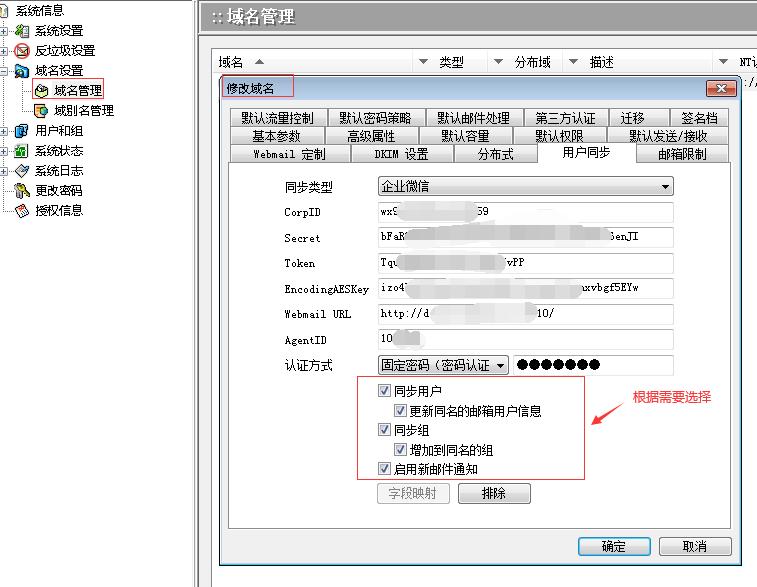
认证方式选择"固定密码",建议设置复杂密码,因为同步新建的邮箱用户密码都是一样的,这样不安全,将在域名属性"默认密码策略"选中"用户下次登录必须修改密码"。
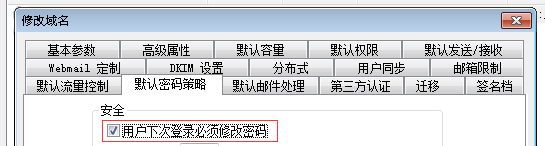
3. 如果选择了"同步组",同步过来的"组名"默认是数字 1,2,3,4...,可以在 Winmail 自己修改一下,下次同步不影响修改。
